Kako uključiti ili isključiti siguran način rada na Moto X
Miscelanea / / April 05, 2023
Siguran način rada omogućuje vašem pametnom telefonu pokretanje samo s osnovnim aplikacijama i postavkama. Razlog zašto biste uključili sigurni način rada je kada se suočite s bilo kakvim problemima tijekom pokretanja uređaja. Siguran način rada najbolji je izbor za rješavanje većine problema. U ovom vodiču ću vam pokazati kako ući u moto x siguran način rada. Budući da se neki korisnici također suočavaju s problemima isključivanja sigurnog načina rada, mi vam također pokazujemo kako ukloniti sigurni način rada s Motorola telefona. Započnimo.

Sadržaj
- Kako uključiti ili isključiti siguran način rada na Moto X
- Metoda 1: Uključite siguran način rada pomoću gumba za napajanje
- Metoda 2: Uključite Safe Mode iz postavki
- Metoda 3: Uključite Safe Mode pomoću gumba za smanjivanje glasnoće
- Kako ukloniti siguran način rada s Motorola telefona
- Što trebam učiniti u sigurnom načinu rada?
Kako uključiti ili isključiti siguran način rada na Moto X
Ovdje smo pokazali različite metode za uključivanje ili isključivanje sigurnog načina rada na Moto X uređaju.
Metoda 1: Uključite siguran način rada pomoću gumba za napajanje
Za neke korisnike tipka za smanjivanje glasnoće može biti problematična zbog uobičajenog trošenja i habanja zbog čega se korisnici ne pokreću u sigurnom načinu rada.
1. Držite Gumb za napajanje kada je tvoj Moto X pametni telefon je uključen.

2. Dodirnite i držite Gumb za isključivanje
3. Sada dodirnite i držite Isključenje. A dijaloški okvir pojavit će se za potvrdu za pokretanje sustava Siguran način.
4. Dodirnite u redu za pokretanje u sigurnom načinu rada.
Također pročitajte:Zašto je moj telefon zapeo u sigurnom načinu rada?
Metoda 2: Uključite Safe Mode iz postavki
Moto X Safe Mode također je dostupan u postavke izborniku, slijedite korake u nastavku kako biste pronašli sigurni način rada u postavke Jelovnik.
1. Prijeđite prstom prema dolje s trake obavijesti i dodirnite zupčanik ikona za otvaranje postavke Jelovnik.
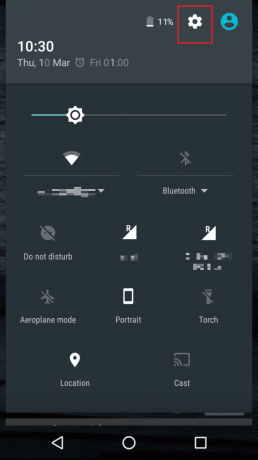
2. Pomaknite se prema dolje po stranici i dodirnite Napredna.
3. Sada dodirnite Pokretanje opcija.
4. Na kraju dodirnite Siguran način, možete odabrati hoće li biti uključeno ili isključeno.
To će omogućiti da uvijek uključite siguran način rada na moto x
Metoda 3: Uključite Safe Mode pomoću gumba za smanjivanje glasnoće
Bilješka: Kada uđete u siguran način rada omogućene su samo osnovne značajke, a neke su značajke onemogućene.
1. Prvi, isključite svoj Moto X pametni telefon.
2. To možete učiniti tako da držite Gumb za napajanje i tapkajući po Isključenje.
3. Nakon što se vaš Moto X potpuno isključi, trebate ga ponovo uključiti pritiskom na gumb za napajanje.
4. Kada se telefon pokrene i prikaže vam Moto simbol, pritisnite i držite gumb za glasnoću.

5. Nastavite pritiskati smanjenje glasnoće dok se uređaj ne pokrene.
6. Ako to učinite ispravno, možda ćete vidjeti riječi Siguran način pojavit će se u donjem lijevom kutu zaslona, što znači da je siguran način rada uključen.
Također pročitajte:Rješavanje uobičajenih problema s Moto G6, G6 Plus ili G6 Play
Kako ukloniti siguran način rada s Motorola telefona
Neki se korisnici također suočavaju s poteškoćama kako isključiti sigurni način rada, nakon što ga ponovno uključe Moto X, slijedite vodič za uključivanje sigurnog načina rada moto x
Bilješka: Ne biste trebali odabrati Ponovno podizanje sustava opciju kada pokušate isključiti, dodirnite Isključenje i držite tipku za uključivanje kako biste uključili telefon s onemogućenim sigurnim načinom rada.
1. Prvo pritisnite Gumb za napajanje dok je Moto X uključen i u sigurnom načinu rada.
2. Nakon što se uređaj potpuno isključi, ponovno ga uključite pritiskom na Gumb za napajanje.
Ovo će ukloniti siguran način rada s Motorola telefona i automatski pokrenuti uređaj u normalnom načinu rada.
Što trebam učiniti u sigurnom načinu rada?
Glavna svrha siguran način je rješavanje problema s Android pametnim telefonom i utvrđivanje koje aplikacije uzrokuju probleme, budući da većina aplikacija nije pokrenuta, problem možete riješiti brisanjem nekorištenih aplikacija. Moto x siguran način rada može se uključiti slijedeći gornji vodič.
Često postavljana pitanja (FAQ)
P1. Zašto je moj Moto X zapeo u sigurnom načinu rada?
Ans. Ponovo pokrenite uređaj tako da dodirnete Isključi umjesto da dodirnete Ponovno pokreni. Drugi uzrok je taj što bi neke aplikacije mogle uzrokovati probleme s telefonom, pokušajte deinstalirati nekorištene aplikacije i ponovno pokrenuti telefon da vidite hoće li to riješiti problem.
Q2. Zašto je moj Motorola telefon automatski u sigurnom načinu rada?
Ans. Možda postoje neki razlozi zašto je vaš Moto telefon u sigurnom načinu rada, a da ga niste aktivirali, kao što je nova aplikacija koja uzrokuje probleme ili možda nešto nije u redu s operativnim sustavom. Možete pokušati vratiti postavke telefona na tvorničke postavke da vidite funkcionira li.
Q3. Moram li uvijek uključiti siguran način rada?
Ans. Pojedinac koji koristi telefon odlučuje želi li uključiti sigurni način rada ili ne. Neki korisnici također mogu iskusiti brže performanse kada uključe sigurni način rada, to je zato što je većina značajki ograničena na siguran način. Ako ne želite uključiti nikakva ograničenja, bolje je da isključite sigurni način rada.
Q4. Kako mogu znati je li siguran način rada uključen ili isključen?
Ans. Za Moto X, ako je siguran način rada omogućen, vidjet ćete oznaku pod nazivom Safe Mode na donjoj lijevoj strani na zaslonu ako je uključen sigurni način rada, različiti uređaji imaju različit položaj ove oznake područja.
P5. Briše li Safe Mode neke podatke?
Ans.Ne, Safe Mode ne briše nikakve podatke, on samo zaustavlja pokretanje nekih aplikacija i značajki.
Preporučeno:
- Postoji li kazna ako podignem novac s Acornsa?
- Mogu li isključiti Double Tap Like na Twitteru?
- Kako uključiti svjetlo obavijesti Moto E4
- Kako ukloniti SIM karticu iz Motorola Droid Turbo
Nadam se da je gornji članak na uključite ili isključite Moto X Safe Mode vam je bilo od pomoći i mogli ste uključiti siguran način rada na vašem Moto X. Također, ne zaboravite ostaviti komentar ako imate prijedloge i/ili pitanja o članku.

Elon Decker
Elon je tehnički pisac na TechCultu. Već oko 6 godina piše vodiče s uputama i obradio je mnoge teme. Voli pokrivati teme vezane uz Windows, Android te najnovije trikove i savjete.



